Fil for stor til å sende fra Via Post? Slik løser du
ofte, når du sender en e-post med store vedlegg som bilder, videoer eller Pdf-Filer, blir den avvist eller returnert av e-postleverandøren din når vedlegget overskrider en størrelsesgrense som er angitt av tjenesten din.
spesielt feil som fil for stor til å sende via e-post holde dukker opp og anbefaler deg å bruke AirDrop i stedet For E-Post.
i denne artikkelen skisserer vi ting du kan gjøre for å sende store filer som videoer, presentasjoner og bilder ved Hjelp Av Mail-appen eller Med Apples iCloud Mail Drop-tjeneste.
Relatert lesing
- Sende Store Mediefiler via Mail-Appen? Her Er Et Raskt Tips
- Skanne lekser eller dokumenter med iPhone eller iPad
- Kan ikke lagre et bilde Til Filer app direkte? Her er en løsning
- iOS Files App på iPad, De Beste Tipsene Og Triksene
- hvordan finne store filer & elementer I Mac OSX
- Send Vedlegg via iPhone Mail App
hvordan fikse feil når du sender store filer via iPhone
Komprimering av mediefilene skjer når du legger dem riktig via mail-appen.
problemet vises vanligvis når du er i en annen app som Bilder og prøver å sende direkte derfra.
du har det bedre å åpne E-postappen din og prøve å sende den store mediefilen derfra
- når du har opprettet et nytt utkast til e-post på iPhone, fyll inn e-postadressen og emnelinjen
- Trykk på e-posten der du vil sette inn bildet eller videoen, og trykk deretter på < ikonet i formatlinjen som ligger like over tastaturet på skjermen
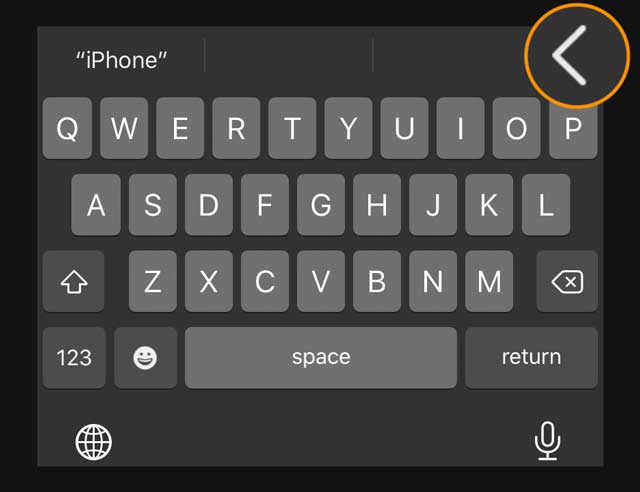
- velg overlappende bilder-ikonet eller noen av de andre oppførte ikonene
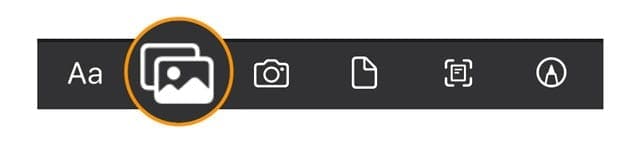
- du kan også trykke på et tomt sted på brødteksten i e-posten, enten raskt dobbelttrykk eller trykk i noen sekunder
- en meny viser deg de ulike elementene du kan velge mellom
- Trykk på venstre eller høyre piltast for å finne Sett Inn Bilde eller Video eller Legg Til Dokument
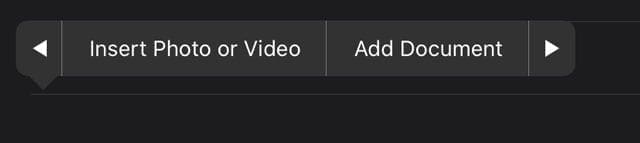
- du kan også velge å skanne dokumenter eller sette inn tegning
- velg sett inn bilde eller video for mediefiler
- Velg Blant De Siste Bildene dine, eller trykk På Alle Bilder For å åpne Bilder-appen
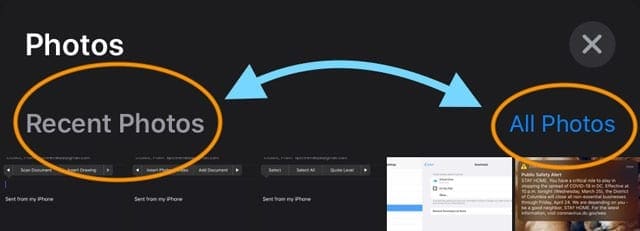
- Bla gjennom og trykk på mediet du vil legge ved i e-posten
- hvis du bruker en eldre iOS, ser du fremdriftslinjen i videominiatyrbildet for behandling.
- for videoer, når behandlingen er fullført, åpner den neste skjermen med videoen din
- på denne skjermen, trykk nederst til høyre og velg Velg
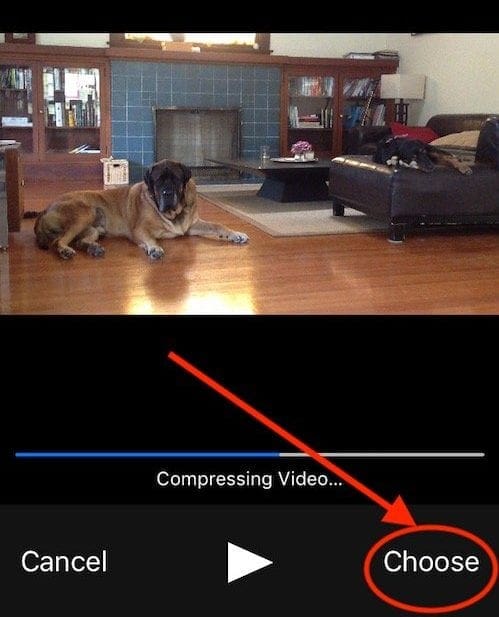
- du ser en melding om at iOS eller iPadOS komprimerer videoen
- når komprimeringen er ferdig, viser e-posten at videoen er vedlagt som en .MOV-fil (QuickTime movie file)
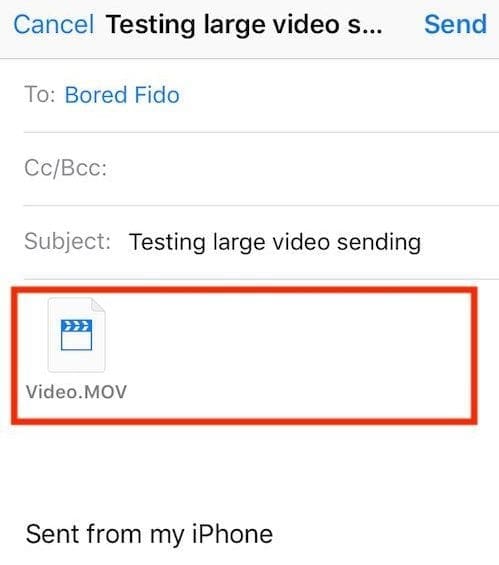
- på denne skjermen, trykk nederst til høyre og velg Velg
- når du har valgt alle bildene, videoene og andre medier, trykker Du På Send-knappen
Ombestemt deg? Slik fjerner du et vedlegg fra et e-postutkast på iPhone
- hvis du bestemmer deg for at du ikke vil inkludere ett (eller flere) av de vedlagte elementene, velger du det og Velger Klipp ut fra skjermmenyen.
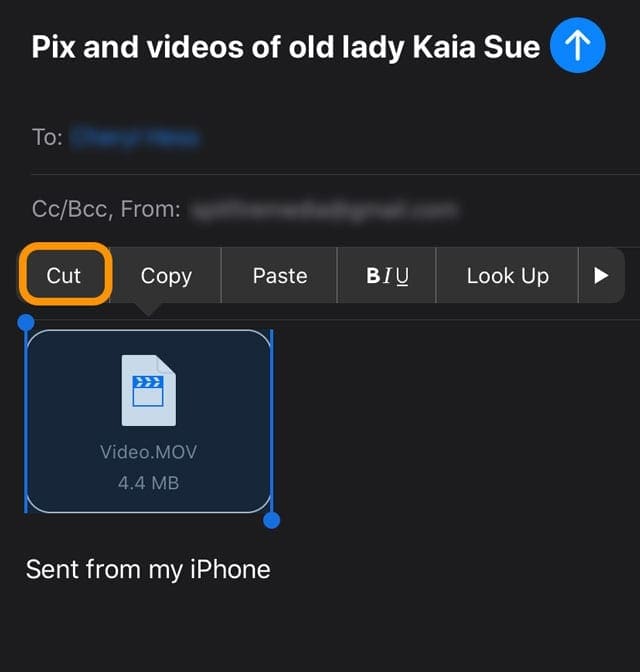
- eller trykk på elementet, velg Velg og trykk på slett-tasten på skjermen for å fjerne hvert element en etter en.
- du kan fjerne alle vedlegg ved å velge Velg Alle og trykke på slettetasten på skjermen.
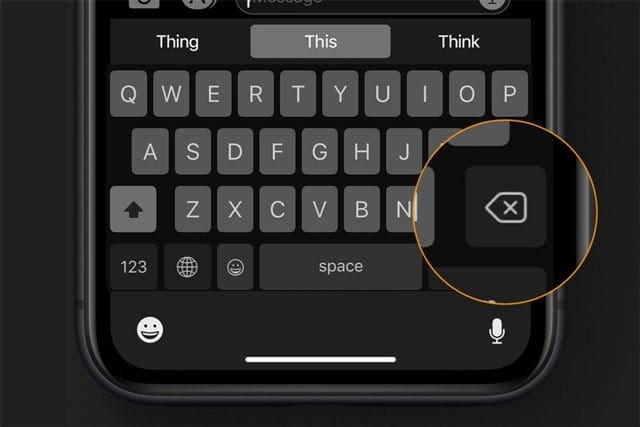
Ved å Bruke iCloud-Alternativer Til Å Sende Store E-Postvedlegg
Med ipados og iOS 11 og nyere Har Apple lagt til nye funksjoner som utnytter iCloud-Lagringen din.
I Hovedsak lar denne funksjonen deg legge ved en lenke til filen i iCloud-lagringen. Du kan også invitere andre til å redigere eller se gjennom alle store dokumenter du har i iCloud Drive-lagringsplassen.
Bruk Filer-appen
- for å gjøre dette, trykk På Bla gjennom I Filer-appen, og trykk deretter på iCloud Drive
- Trykk På del og hold dokumentet Du vil dele, trykk På Del, og Trykk Deretter På Legg Til Personer
- Trykk På Delingsalternativer, og velg deretter tillatelsesinnstillingene du vil bruke. Dette gjør dokumentene tilgjengelige for andre brukere
Bruk Mail Drop
hvis Du har aktivert Mail i iCloud-innstillingene og har en iCloud-e-postadresse, kan Du bruke Mail Drop til å sende store filer via iCloud. Mail Drop lar deg sende filer opp TIL 5gb i størrelse per fil.
du kan sende disse vedleggene fra iCloud.com Eller Fra Mail-appen på iOS-enheten (iOS 9.2 eller nyere) Eller Mac (OS x 10.11 eller nyere).
Mottakere kan laste ned Mail Drop-vedlegg i 30 dager etter at de er sendt.
Slå På Mail Drop
- Åpne iCloud-nettstedet ved hjelp Av en nettleser Som Safari
- Bekreft med tofaktorautentisering og stol på enheten din om nødvendig
- Trykk På Mail
- Klikk på innstillinger-tannhjulikonet i sidepanelet
- Velg Innstillinger
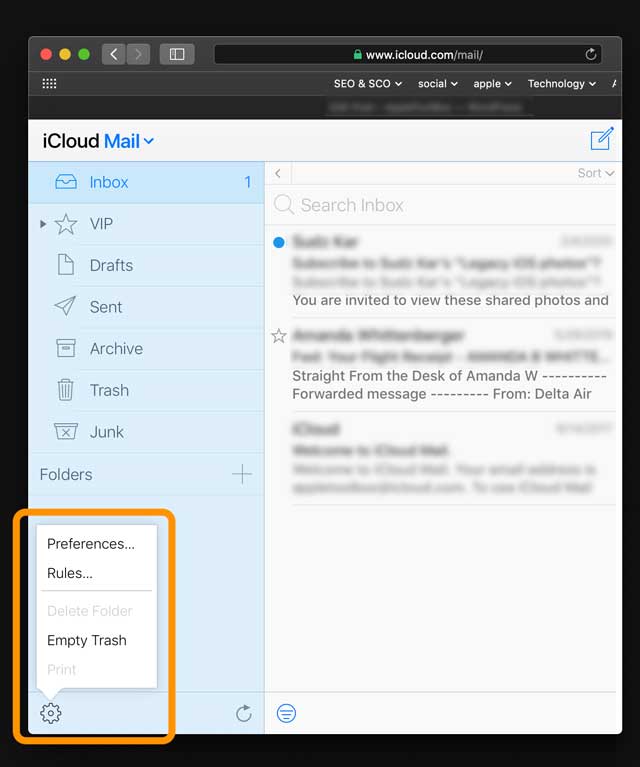
- Klikk På Komponering
- Velg Bruk Mail Drop når du sender store vedlegg
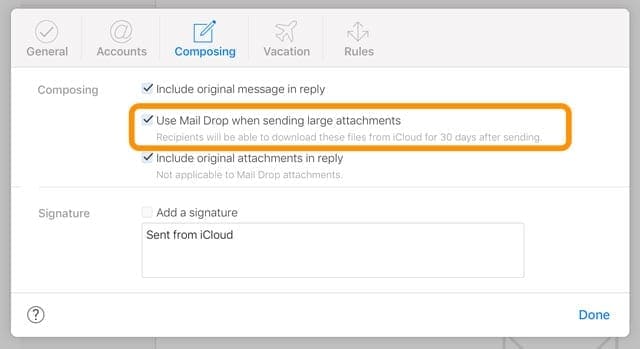
- Klikk På Ferdig
hvis Du vil vite mer, kan Du gå Til apples white paper om hvordan du konfigurerer Og bruker Mail Drop-funksjonen På Apple-enhetene dine.
andre tredjepartsalternativer for deling av store filer
mange tredjepartsapper som Dropbox, Microsoft OneDrive eller Google Disk er gode alternativer for deling av filer med andre.
vi håper at du fant dette raske tipset nyttig! Ta gjerne dele dine favoritt Mail tips i kommentarfeltet nedenfor.

Besatt av tech siden tidlig ankomst AV A / UX På Apple, Er Sudz (SK) ansvarlig for Den opprinnelige redaksjonelle retningen Til AppleToolBox. Han er basert I Los Angeles, CA.
Sudz spesialiserer seg på å dekke alle ting macOS, etter å ha gjennomgått dusinvis AV OS X og macOS utviklingen gjennom årene.
I et tidligere liv jobbet Sudz med Å hjelpe Fortune 100-selskaper med sine ambisjoner om teknologi og forretningstransformasjon.




